I dagens æra er streaming af videoer på digitale medieafspillere langt mere praktisk end at se på dvd'er. Det betyder, at du ikke behøver yderligere hardware bare for at se din yndlingsfilm. Det kan være en god ide at dreje DVD til AVI digitalt format for kompatibilitet af iPhone, iPad, Android-telefon eller andet uden en DVD-afspiller, hvis du har mange DVD-filmsamlinger. Dette indlæg vil skitsere to metoder til at konvertere dvd'er. AnyMP4 DVD Ripper er den bedste, hurtige, nemme og mest pålidelige løsning til at rippe DVD'er til et andet format som AVI. Den anden metode bruger VLC Media Player, så du kun kan konvertere hjemmelavede dvd'er. Læs videre for at lære mere om procedurerne.
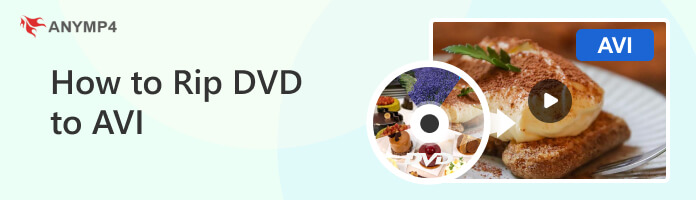
| Rip DVD til AVI | Understøttede OS | Understøttet outputformat | Betalt / Gratis | Massekonvertering | Konverteringshastighed | Konverteringskvalitet | Konverter uden vandmærke | Infunderet med avancerede og grundlæggende videoredigeringsværktøjer | Bedst til |
|---|---|---|---|---|---|---|---|---|---|
| Windows, Mac | AVI, MKV, MOV, MP4, M4V og mere end 500 flere. | Den har en betalt version (den starter ved $29.96) med en gratis prøveperiode | JA | Ultrahurtig (30 gange hurtigere sammenlignet med andre programmer) | Manglende kvalitet | JA | Avanceret og grundlæggende | Rippe DVD'er, DVD-mapper og DVD ISO-billedfiler og konvertere dem til kompatible digitale formater og enheder. | |
| Windows, Mac | AVI, MP4, MOV osv. | Gratis | INGEN | Dårlig | Fair kvalitet | JA | Grundlæggende | Konvertering af hjemmelavede dvd'er og afspilning af forskellige mediefiler. |
Audio Video Interleave, også kendt under sine initialer AVI er et proprietært multimediebeholderformat. For Windows-computere er AVI standardvideoformatet. Den bruger forskellige codecs, inklusive DivX og XviD, til at gemme lyd og video i filens multimediebeholderformat.
Sammenlignet med flere andre videoformater, inklusive MPEG og MOV, bruger en AVI-fil mindre komprimering og har brug for mere lagerplads. Derudover kan AVI-filer produceres helt uden komprimering. Som et resultat bliver filerne tabsfrie og har utroligt store filstørrelser, cirka 2-3 GB pr. minut af video. Uanset hvor ofte du åbner eller gemmer en tabsfri fil, vil dens kvalitet ikke forringes over tid. Det muliggør også afspilning uden behov for nogen codecs.
AnyMP4 DVD Ripper er den bedste DVD-til-AVI-konverter, som konverterer DVD'er, mapper og ISO-filer til over 500 digitale medieformater, såsom AVI, MKV, M4V, MP4, MOV og mere. Med den kan du lave en ISO/MPG-kopi af den originale DVD uden kvalitetstab. Udover den avancerede videobehandlingsteknologi er den også infunderet med den nyeste CPU- og GPU-accelerationsteknologi, hvilket gør rippingsprocessen 30× hurtigere. Oven i det har den indbyggede redigeringsværktøjer, der lader dig beskære, rotere, klippe og flette. Derudover kan du også tilføje undertekster, lydspor, vandmærker, filtre og endda justere videoeffekter.
Anbefaling
PROS
CONS
1.Først og fremmest skal du trykke på Gratis download knappen nedenfor for at besidde AnyMP4 DVD Ripper. Installer det derefter på dit operativsystem og kør det bagefter. Husk, at før du kører AnyMP4 DVD Ripper, skal du sikre dig, at du har indsat DVD'en i din computers optiske drev.
Sikker download
Sikker download
2.Hold markøren over Ripper fanen, og tryk derefter på Plus ikonet for at tilføje DVD-indholdet til programmet. Alternativt kan du indlæse en Dvd mappe or DVD ISO-fil hvis du har en sikkerhedskopi af dit fysiske dvd-drev. For at gøre det skal du trykke på Indlæs DVD dropdown knappen og vælg din foretrukne type. Til denne demonstration bruger vi en DVD ISO-fil.
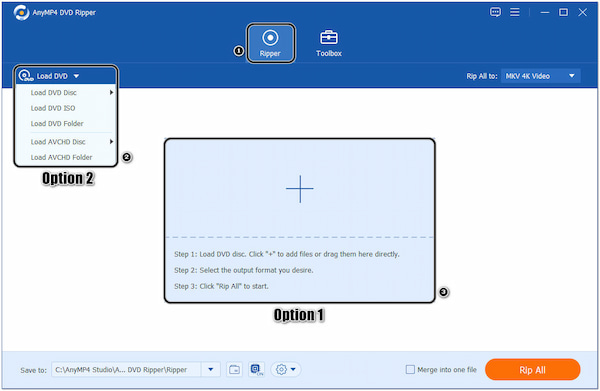
3.Når du har tilføjet DVD ISO-filen til programmet, skal du markere Liste over fuldt titler mulighed for at vise alt indholdet af din DVD ISO-fil, og tryk derefter på OK for at fortsætte.
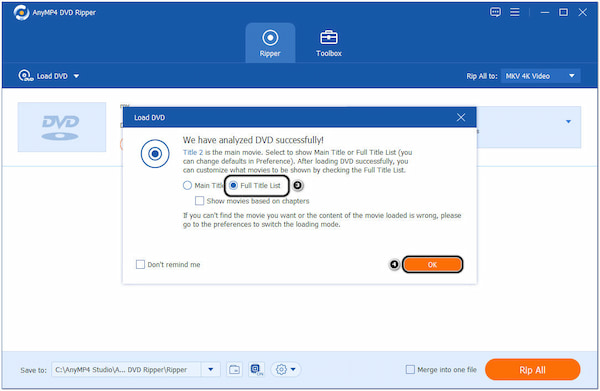
4.Derefter rammer du Rip alle til mulighed i øverste højre hjørne og vælg AVI som dit nye format. Fra Rip alle til vinduet, se efter AVI format i venstre side. Under video fanen, vælg din ønskede videoopløsning og kvalitet. Hvis du ønsker at redigere andre videoindstillinger som f.eks Frame Rate, Bitrateog Encoder, ramt Tandhjul .
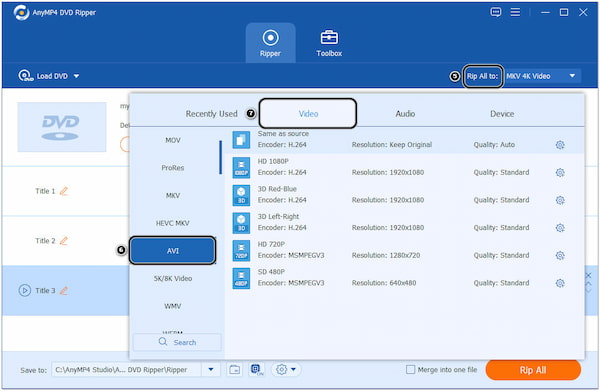
5.Tryk derefter på Gem og vælg destinationen for din fil. Til sidst skal du trykke på Rip alle knappen i nederste højre hjørne for at starte rippingsprocessen af din DVD.
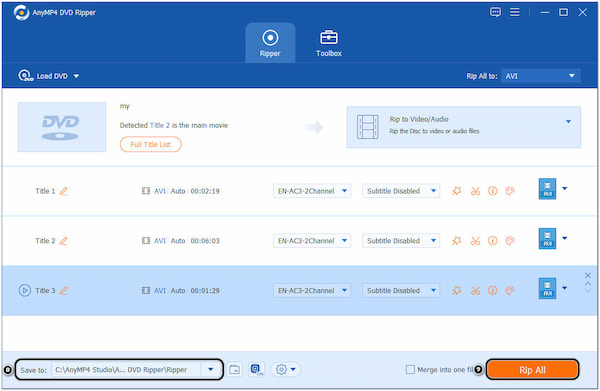
Med AnyMP4 DVD Ripper kan du forsikre dig om, at kvaliteten af din rippede DVD bevarer sin originale kvalitet. Derudover giver dette program dig mulighed for at forbedre din video ved opskalering af videoopløsningen, reducerer videorystelser, fjerner baggrundsstøj og optimerer videoens lysstyrke og kontrast.
VLC Media Player fungerer som en medieafspiller på dine Windows- og Mac-operativsystemer og som en gratis DVD-til-AVI-konverter uden vandmærke. VLC Media Player giver dig mulighed for rippe dine DVD-videoer og omdanne dem til AVI-format. Alligevel er der nogle begrænsninger, når det kommer til konvertering, såsom minimale opsætningsmuligheder for dvd'er med DRM-beskyttelse og output AVI-formater.
PROS
CONS
1.Til at begynde med skal du indsætte dvd'en på din computer. Start VLC Media Player, og naviger derefter din markør over Medier fane. Vælg Konverter / Gem mulighed fra rullemenuen, så du kan konvertere dvd'er til et andet medieformat, såsom AVI.
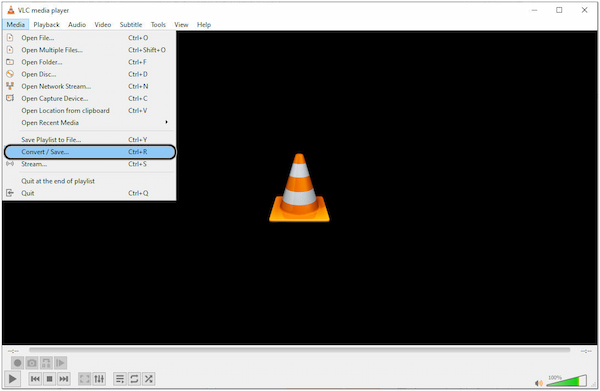
2.På hjemmesiden for oprettelse af en konto skal du indtaste postnummeret for dit service-eller faktureringsområde i feltet, der er markeret (A) på billedet ovenfor. Åben medier vindue, vælg Disc fane. Under Disc Selection, Vælg DVD mulighed. Vælg derefter Startposition , Lyd og undertekster. Fortsæt derefter med Konverter / Gem knappen i nederste højre hjørne.
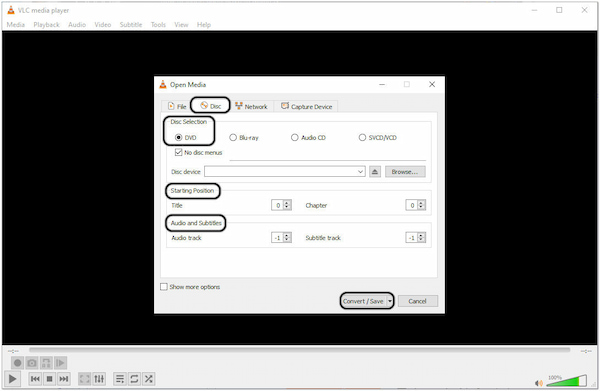
3.Vælg Video til DivX-kompatibel afspiller fra Konverter vindue for at konvertere DVD til AVI filformat. Klik derefter på Gennemse knappen og vælg destinationen for din fil fra dit lokale drev.
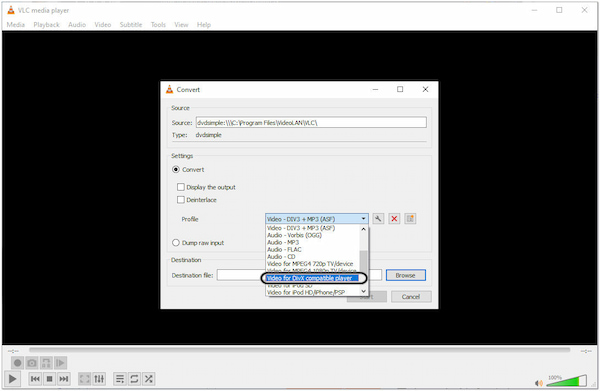
4.Klik derefter på knappen Starten knappen fra nederste højre hjørne for at rippe din DVD til et nyt filformat. Du kan muligvis se statuslinjen nederst. Når du er færdig, skal du klikke på Stands knappen for at hente den rippede fil.
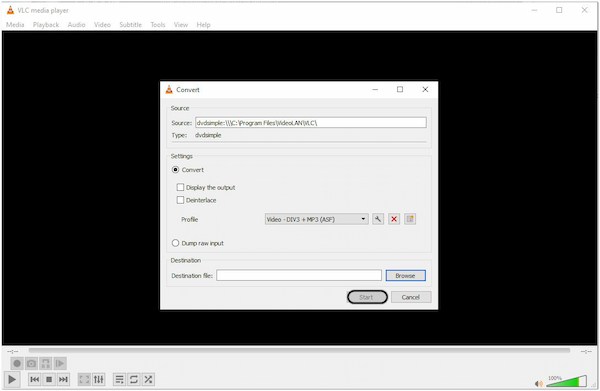
Når du ripper en DVD til AVI med VLC, kan du vælge hvilket lydspor du vil høre. Derudover kan du også vælge, hvilket undertekstspor der skal vises. Du kan dog ikke beholde to eller flere lydspor/undertekstspor i videofiloutputtet.
Kan jeg konvertere DVD'er til AVI på Mac?
Helt klart JA! Du kan konvertere DVD'er til et andet format som AVI. Konvertering er dog ikke let, hvis du bruger en Mac, da macOS ikke har et indbygget program med AVI-understøttelse. I stedet skal du bruge hjælp fra en tredjepartsapp. I så fald anbefaler vi stærkt AnyMP4 DVD Ripper for hurtig, nem og pålidelig konvertering.
Er der en DVD-til-AVI-konverter online?
Du kan finde konvertere online, men det er sjældent og upålideligt. Derudover mangler online-konvertere video-/lydindstillinger til at ændre din fil. Alligevel ville det være bedst at bruge offline programmer, som AnyMP4 DVD Ripper.
Kan jeg konvertere DVD'er til AVI med undertekster?
Helt klart JA! Du kan bruge AnyMP4 DVD Ripper til at konvertere DVD'en og omdanne den til AVI-format og derefter tilføje undertekster. Fremgangsmåden er forholdsvis nem! Når du har importeret dvd'en til programmet, skal du klikke på fanen Undertekst og Plus-ikonet for at tilføje dine undertekster.
Dette indlæg fokuserer på at konvertere DVD'er til et andet format ved hjælp af de bedste gratis DVD-til-AVI-konvertere. Hvis du har hjemmelavede dvd'er og ønsker at omdanne dem til AVI-format, kan du bruge VLC Media Player. For at rippe 99 titler, træning og beskadigede DVD'er kan du drage fordel af AnyMP4 DVD Ripper.